As traduções são geradas por tradução automática. Em caso de conflito entre o conteúdo da tradução e da versão original em inglês, a versão em inglês prevalecerá.
Configurações de ordens de trabalho
Você pode configurar ordens de serviço e rastrear o status do material do fornecedor até a entrega usando o procedimento a seguir.
-
No painel de navegação esquerdo do Cadeia de Suprimentos AWS painel, escolha o ícone Configurações.
-
Em Organização, escolha Ordens de Serviço.
A página de configuração da Ordem de Serviço é exibida.
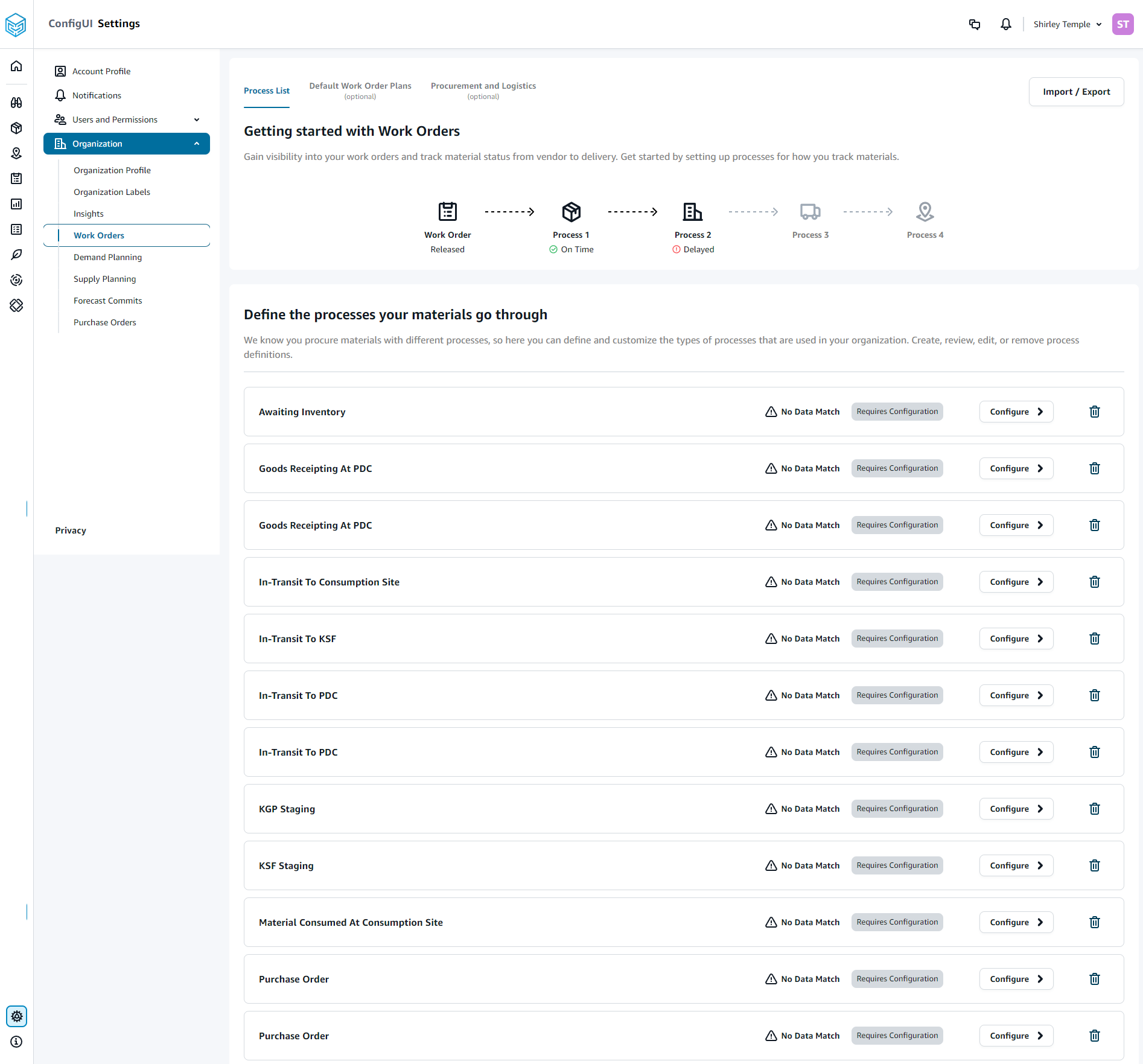
Na guia Lista de processos, você pode visualizar todos os processos configurados ou processos que precisam ser configurados. Você pode excluir ou criar novos processos.
Escolha Importar/Exportar.
Em Importar/Exportar Configuração de Ordem de Serviço, escolha Salvar para copiar as Definições de Marcos, Definições de Processo e Planos de Ordem de Serviço Padrão em JSON formato. Você pode usar esse recurso para definir a configuração em uma instância (por exemplo, instância de pré-produção) e depois copiar a mesma configuração para outra instância (por exemplo, instância de produção).
(Opcional) Na guia Planos de ordem de serviço padrão, você pode configurar prazos de entrega alternativos para processos que não correspondem aos dados do plano de ordem de serviço.
Por padrão, o Work Order Insights usa as informações de lead time do conjunto de dados work_order_plan. Se os insights da ordem de serviço não conseguirem encontrar a combinação de material a ser processado no conjunto de dados w work_order_plan, os insights da ordem de serviço usarão a configuração padrão do plano da ordem de serviço para combinar os prazos de entrega. Os planos de ordens de serviço são segmentados pelo reservation_type no conjunto de dados da reserva. Para usar a configuração padrão da ordem de serviço, o conjunto de dados da reserva deve ser ingerido. Os tipos de reserva são exibidos na configuração da ordem de serviço e você pode configurar o plano da ordem de serviço para cada tipo de reserva adicionando processos e definindo prazos de entrega para cada processo.
(Opcional) Na guia Compras e Logística, expanda Compras e Logística.
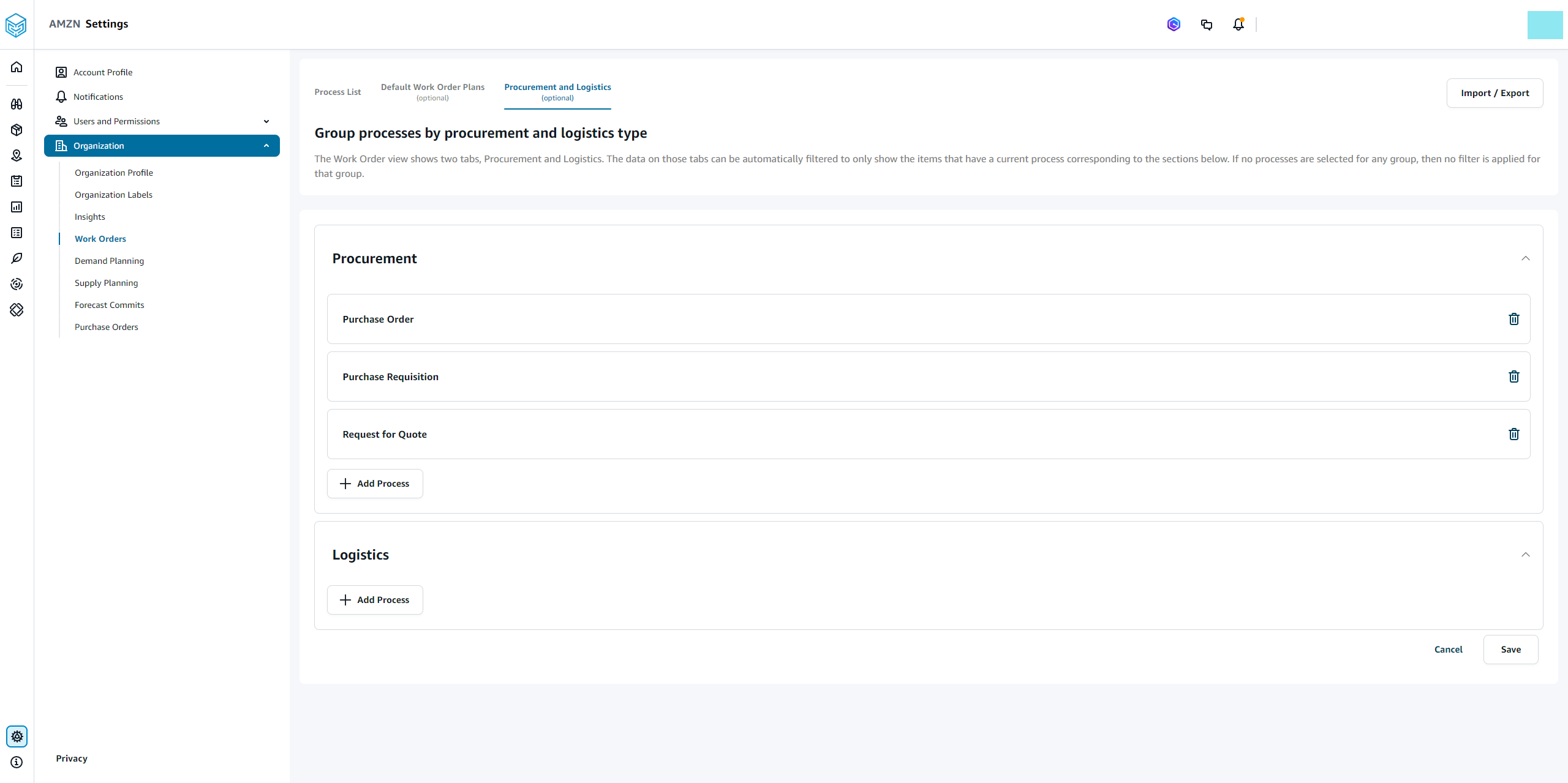
Em Compras e Logística, escolha Adicionar processo para adicionar os processos que devem ser listados na página Compras e Logística.
nota
Quando não houver processos adicionados em Compras ou Logística, a guia Compras e Logística exibirá os detalhes de todos os processos.
Na página Selecionar um processo existente, selecione um processo existente no menu suspenso.
Escolha Adicionar.
Escolha Salvar.